如何清理谷歌浏览器缓存 快速清理浏览器缓存数据
时间:2025-06-02 作者:游乐小编
要快速清理谷歌浏览器的缓存,请按照以下步骤操作:1. 打开浏览器,点击右上角的三点图标,选择“更多工具”然后点击“清除浏览数据”。2. 选择清理的时间范围和要删除的数据类型,点击“清除数据”即可。清理缓存不仅能释放存储空间,还能提高浏览器的运行速度,并解决 显示问题。
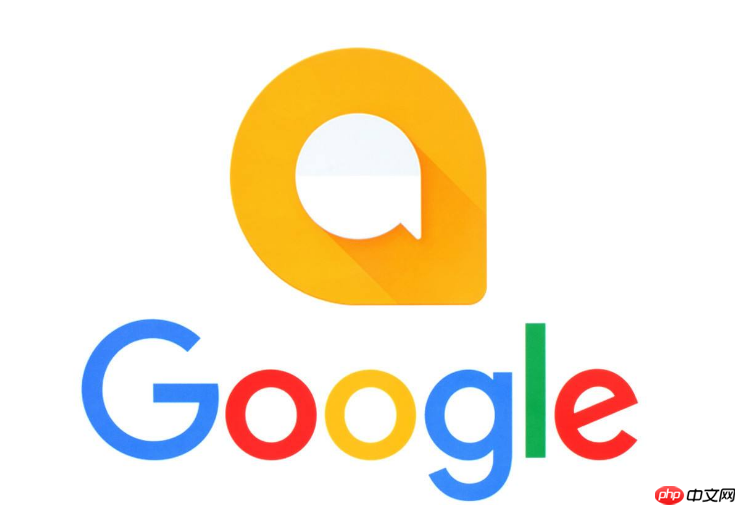
要快速清理谷歌浏览器的缓存,只需打开浏览器,点击右上角的三点图标,选择“更多工具”然后点击“清除浏览数据”。在这里,你可以选择清理的时间范围和要删除的数据类型,点击“清除数据”即可。
为什么需要清理谷歌浏览器缓存清理谷歌浏览器缓存不仅能释放存储空间,还能提高浏览器的运行速度。随着时间的推移,缓存文件会积累,可能会导致浏览器变得迟缓,甚至影响 的加载速度。更重要的是,清理缓存可以解决一些 显示问题,因为缓存中的旧数据可能会与新数据冲突,导致网页显示不正确。有时候,我在浏览一些常用的 时,发现页面加载速度明显变慢,或者某些元素无法正确显示,这时清理缓存往往能迅速解决问题。
如何手动清理谷歌浏览器缓存除了使用浏览器自带的清理工具,你也可以手动清理缓存,这对于那些喜欢掌控一切的用户来说是个不错的选择。首先,打开谷歌浏览器,按下Ctrl+Shift+I(Windows)或Cmd+Option+I(Mac)打开开发者工具。接着,点击“Application”标签,找到左侧的“Storage”部分,点击“Clear site data”按钮。这里你可以选择清除所有 数据或特定 的数据。手动清理虽然步骤多了一点,但能让你更精确地控制清理内容,有时甚至能发现一些隐藏的缓存问题。
清理谷歌浏览器缓存的注意事项在清理缓存时,需要注意一些细节。比如,清理缓存可能会导致你需要重新登录一些 ,因为Cookies也会被清除。另外,如果你在使用一些需要缓存数据的应用程序(如某些在线游戏或编辑工具),清理缓存可能会影响它们的正常运行。所以,在清理之前,建议先备份重要数据,或者选择只清理特定时间范围内的数据,以免造成不必要的麻烦。我个人就曾经因为清理了所有缓存数据,导致一些重要的在线工作文档丢失,真是吃了苦头啊。

- 波斯王子3 Windows
- 705.3 MB 时间:06.25
小编推荐:
相关攻略
更多 - win10电脑无法安装打印机驱动_win10驱动兼容性问题解决 06.21
- win8电脑系统还原后数据丢失_win8恢复系统文件缺失的补救措施 06.21
- 如何在电脑上卸载软件 彻底删除程序的步骤指南 06.21
- heic怎么批量转换_heic如何批量转换 06.21
- 怎么减少C盘存储占用_怎么减少C盘存储占用最多 06.21
- win7电脑无法识别移动硬盘_win7移动硬盘不显示的解决办法 06.21
- win10电脑屏幕显示颜色异常_win10色彩失真校正方法 06.21
- 电脑总弹出内存不足提示 解决内存不足问题 06.21
热门推荐
更多 热门文章
更多 -

- 神角技巧试炼岛高级宝箱在什么位置
-
2021-11-05 11:52
手游攻略
-

- 王者荣耀音乐扭蛋机活动内容奖励详解
-
2021-11-19 18:38
手游攻略
-

- 坎公骑冠剑11
-
2021-10-31 23:18
手游攻略
-

- 原神卡肉是什么意思
-
2022-06-03 14:46
游戏资讯
-

- 原神刻晴去裙子衣物图片
-
2025-06-22 05:06
游戏资讯



















